Als u op zoek bent naar een videotool die kan transcoderen of converteren, dan bent u deze wellicht tegengekomen HandBrake. Veel gebruikers vertrouwen op deze desktopapplicatie omdat deze voldoende is voor videogerelateerd werk zonder dat daarvoor betalingen nodig zijn. Maar meer nog: wat zijn de andere dingen die HandBrake kan doen? En is het voor jou echt effectief? Hier krijgt u de antwoorden terwijl we de kenmerken, voordelen en nadelen van de tool onthullen.

Deel 1. Wat is HandBrake
Het is een open-source videoconversietool die gratis is gemaakt om videobestanden te coderen, transcoderen, converteren en comprimeren. De software is speciaal ontworpen voor gebruik door beginners en professionals en biedt een intuïtieve interface die rijk is aan functies. Uiteraard is HandBrake ook ontworpen om uitstekende resultaten te leveren, ongeacht de functies die worden gebruikt om de video-informatie te wijzigen. Een ander ding om in gedachten te houden is dat de tool bekend staat om zijn geavanceerde compressie-algoritme, dat de bestandsgrootte verkleint maar de videokwaliteit duidelijk maakt.
Deel 2. Een nadere blik op de handremfuncties
Wat zijn de functies waar u naar uit moet kijken voordat u HandBrake downloadt? Hier zijn enkele van de functies die we hebben vermeld, inclusief geweldige hoofd- en extra functies.
- HandBrake kan een videocompressor zijn.
- Aanpasbare voorinstellingen voor apparaten zoals iPhone, Samsung, enz.
- Bewerk belangrijke uitvoerinstellingen, zoals FPS, codec en resolutie.
- Het werkt goed voor batchverwerking voor meerdere bestanden.
- Geavanceerde ondersteuning voor audiotechnologie zoals DTS en Dolby Digital.
- Geef een realtime voorbeeld van de geconverteerde bestanden.
- Compatibel met een breed scala aan formaten, codecs en presets.
- Extra videobewerkingstools om bij te snijden, knippen, samenvoegen, enzovoort.
Deel 3. Wat we leuk vinden aan HandBrake
Geavanceerde hoofdfuncties
Algemene beoordeling:
Zoals gezegd kan de tool meer zijn dan een mediatranscoder. U kunt HandBrake gebruiken als videoconvertor, compressor, ripper en editor. Deze functies zijn toegankelijk omdat u geen uitbreiding aan de software hoeft toe te voegen om deze te verkrijgen. Bovendien worden ze geleidelijk ontwikkeld om geavanceerd te zijn en video- of audiobestanden van hoge kwaliteit te creëren.
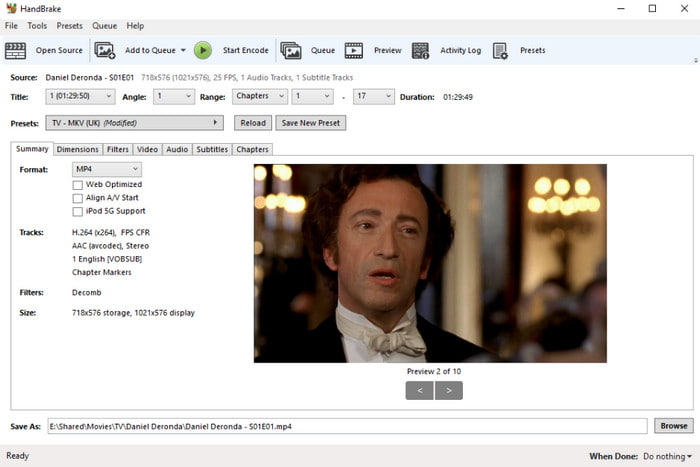
Versnelde video- en audiocodecs
Algemene beoordeling:
Videocodecs zijn belangrijk voor het onderscheiden van de bestandsgrootte en bandbreedte-efficiëntie. Dus ook als je gebruikt HandBrake als dvd-ripper, kunt u videocodecs zoals H.265, H.264 en VP9 gebruiken. Het ondersteunt ook populaire audiocodecs, zoals AAC en FLAC, als het uitvoerformaat MKV is.
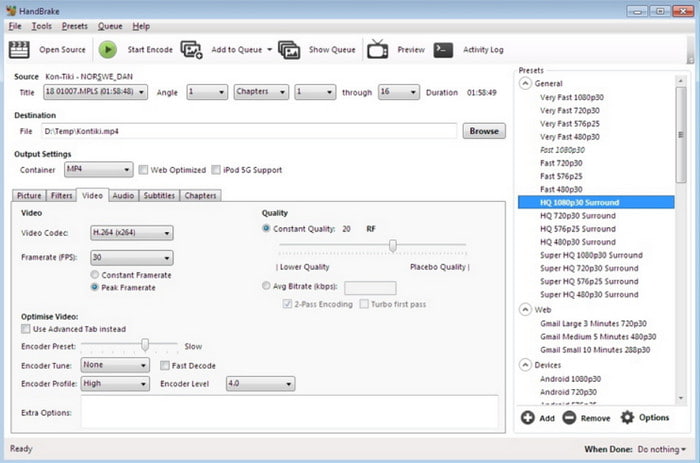
Brede ondersteunde platforms
Algemene beoordeling:
Een gebruiker moet rekening houden met de beschikbaarheid van software, en gelukkig kan HandBrake officieel worden gedownload op Windows, Linux en Mac. Natuurlijk moet je aan de minimale systeemvereisten voldoen of voor de standaarden gaan als je video's van hoge kwaliteit wilt rippen of converteren.
Eersteklas video-editor
Algemene beoordeling:
Of u HandBrake nu downloadt op Mac of Windows, u kunt video's eenvoudig bewerken voordat u ze converteert of ript. Het is niet alleen effectief voor basisbewerkingen, maar de software is ook belangrijk voor geavanceerde technieken zoals het invoeren van ondertitels, hoofdstukmarkeringen, een video omdraaienen filters toevoegen. Deze functies zijn met name uitstekend voor het toevoegen van noodzakelijke elementen aan de clips of het organiseren van een lange lijst met video's.
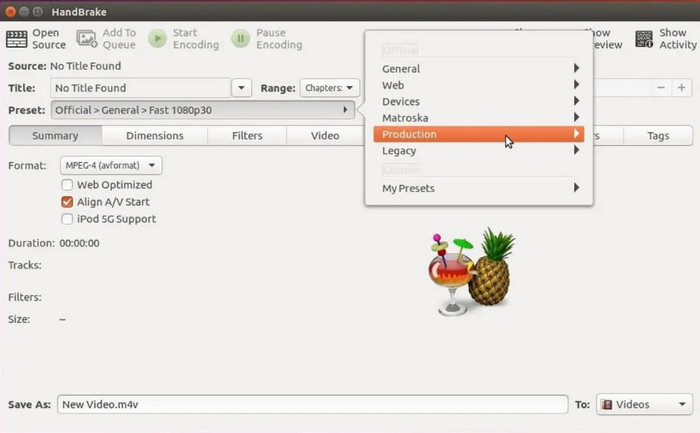
Dit zijn dingen die we leuk vonden aan de HandBrake-software. Het is meer dan een gratis en open source-tool, het biedt uitstekende functies die moeilijk te weerstaan zijn. Dat gezegd hebbende, zijn er nog meer dingen die u over de tool moet leren, en we zullen dit in het volgende deel bespreken.
Deel 4. Wat we niet leuk vinden aan HandBrake
Rommelige interface
Hoewel HandBrake een eenvoudige interface heeft, is het niet duidelijk waar andere instellingen kunnen worden geplaatst. Soms missen gebruikers de kans om uitgebreide bewerkingen of conversies uit te voeren, omdat sommige functies verborgen of niet toegankelijk zijn in de hoofdinterface. Het is ook gemakkelijk om te verdwalen in de applicatie, dus het bekijken van een tutorial is noodzakelijk.
Instabiliteit en storingsproblemen
Ondanks de regelmatige updates en het onderhoud zijn er meer bugs en glitches op HandBrake. Toch kan het gebruik van uw vaardigheden om het systeem te wijzigen alleen maar leiden tot storingen of gegevensverlies. Sommige gebruikers stellen voor om te wachten tot de ontwikkelaars de problemen hebben opgelost, maar dat alleen al kan tijdverspilling zijn.
Resource-intensief
HandBrake is een gespecialiseerde tool met geavanceerde functies. Maar hierdoor hebben de gebruikers hogere apparatuur nodig om te voorkomen dat ze vervormd raken in de geripte of geconverteerde bestanden. Werken aan een hogere resolutie en bitrate met HandBrake kan veel van uw computer vergen.
Deel 5. Eindoordeel
Wij denken dat HandBrake om vele redenen een prachtig en nuttig hulpmiddel is. En ondanks de professionele ontwikkeling blijft het gratis en open source, zodat iedereen er zoveel toegang toe heeft als nodig is voor verdere vooruitgang. Ondanks deze uitstekende functies kan HandBrake een uitdaging zijn voor beginners, en de complexiteit ervan kan leiden tot gegevensverlies, vooral bij onjuiste Blu-ray- en dvd-ripinstellingen. Bovendien heeft de tool geen functie die kan helpen tegen kopiëren beveiligde dvd's te omzeilen, dus het is ook een nadeel waarmee u rekening moet houden. Het langzame proces vergt in ieder geval te veel, zonder dat je kunt zeggen of het resultaat geweldig zal zijn. Dit is de volledige HandBrake-recensie.
Deel 6. Beste alternatief voor HandBrake
Omdat HandBrake tijd nodig heeft om video's van hoge kwaliteit te rippen, moet je overschakelen naar een alternatief zoals Blu-ray Ripper. De platformonafhankelijke software kan intensief Blu-ray-rippen voor 2D- en 3D-video's aan. Het ondersteunt ook video-export naar 1080p of 4K zonder vervorming. Als je een schijf hebt met meerdere films, kan Blu-ray Ripper deze rippen en converteren naar FLV, MP4, MOV, AVI, HEVC, enz. Hoewel je het gratis kunt proberen, heeft het HandBrake-alternatief een betaalbare levenslange licentie om te rippen, converteer en bewerk Blu-ray zoveel als je wilt.
- Een professionele Blu-ray-ripper voor Windows en Mac.
- Geen beperking van de bestandsgrootte en het ondersteunt meerdere conversies.
- Bied bewerkingsfuncties voor het bijsnijden, samenvoegen, splitsen en meer.
- Minimale systeemvereisten voor een soepele workflow.
Gratis download
Voor ramen
Veilige download
Gratis download
voor MacOS
Veilige download
Stap 1.Download en installeer Blu-ray Ripper om aan de slag te gaan. Plaats de Blu-ray-schijf in het apparaatcompartiment en wacht tot het programma de inhoud detecteert. Klik op de Plaats schijf knop om de video's op de hoofdinterface voor te bereiden.
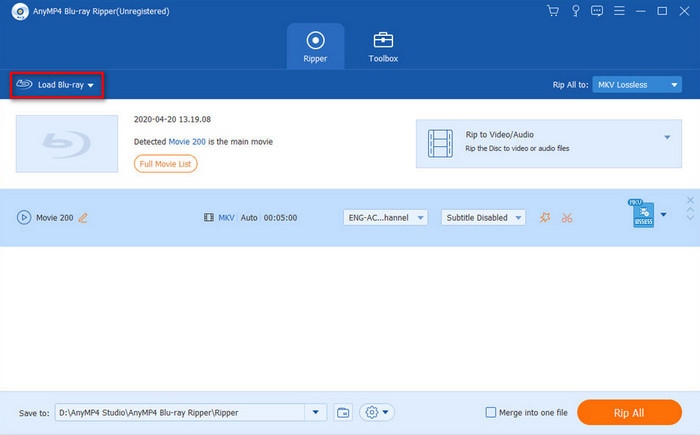
Stap 2.De volgende stap is het kiezen van de nieuwe instellingen voor de clips. Ga naar de Alles scheuren Om het uitvoerformaat, de resolutie en de kwaliteit te menu en te selecteren. Ga vervolgens naar het menu Bewerken of Knippen om de video's naar wens te bewerken.
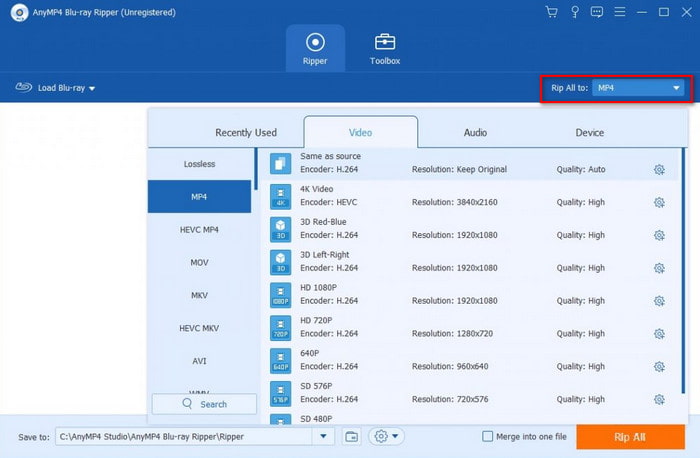
Stap 3.Navigeer naar de Opslaan in menu om een nieuwe locatiemap voor de geripte bestanden te kiezen. Klik ten slotte op de Alles scheuren om te beginnen met het rippen van de Blu-ray. Na een tijdje zijn de video's klaar om te bekijken of te delen met vrienden.
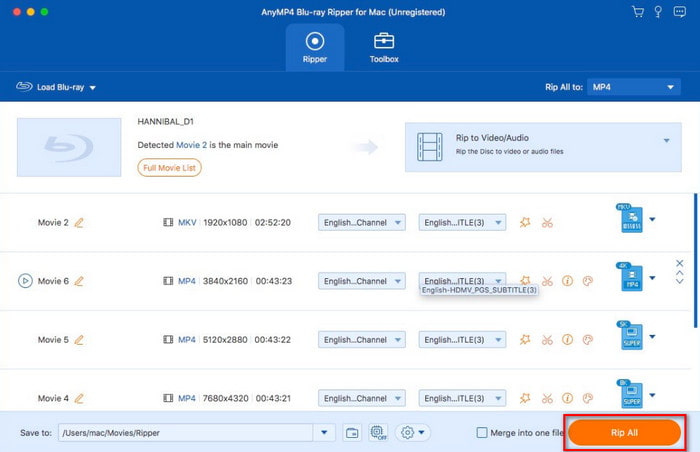
Dit is echt het HandBrake-alternatief voor Windows en Mac. Het heeft een hoge verwerkingskracht met uitstekende resultaten. Begin nu door op de knop Downloaden te klikken.
Deel 7. Veelgestelde vragen over HandBrake
-
Is HandBrake gratis?
Zeker ja. HandBrake is gratis te downloaden en te gebruiken op ondersteunde platforms zoals Windows, Mac en Linux. Zonder kosten kunt u de functies ervan volledig gebruiken om mediabestanden naar behoefte te converteren, transcoderen, coderen, comprimeren en bewerken.
-
Is HandBrake goed?
Ja. Het wordt beschouwd als een van de beste software voor uitstekende conversie met meer ondersteunde videoformaten en codecs. Bovendien is het ook een geweldige oplossing voor videobewerking, zoals bijsnijden, filteren, opschalen en meer.
-
Is HandBrake illegaal?
Nee, de software is geen illegaal programma. Het is door veel vrijwilligers ontwikkeld en verspreid onder de voorwaarden van de GNU Public License. Houd er echter rekening mee dat het gebruik van de software voor persoonlijke en educatieve doeleinden beter is om inbreuk op het auteursrecht te voorkomen.
-
Is HandBrake veilig?
Ja, de software is veilig te gebruiken op uw computer. Om potentiële malware of virussen te voorkomen, moet u HandBrake downloaden van de officiële website en uit voorzorg antivirussoftware gebruiken.
Afsluiten
Om af te sluiten met de Handrem recensie, heb je de belangrijkste functies van de software, ondersteunde formaten en codecs, en meer geleerd. We nemen ook enkele nadelen op waarmee u rekening moet houden voordat u het downloadt. Maar als je een professionele tool nodig hebt met een gemakkelijkere leercurve, dan is Blu-ray Ripper een optie om te ontdekken. Het wordt aanbevolen als lichtgewicht oplossing met volledige ondersteuning voor intensief video rippen voor Blu-ray en DVD. Klik op de knop Downloaden om het op Windows en Mac te proberen.
Meer van Blu-ray Master
- Concrete tutorial - HandBrake gebruiken om AVI-video te converteren
- Blu-ray Disc rippen en converteren met HandBrake en alternatieven
- 10 Beste gratis dvd-ripper-software om DVD te rippen met gemak
- Hoe Blu-ray films gratis te rippen op Windows
- Aimersoft DVD Ripper Review en de beste alternatieve software
- Beste gratis dvd-ripper voor Mac en Windows – recensie van 2024


